Im Prinzip ist dies für BootCamp-Anwender also identisch mit dem Drücken der Alt-Taste beim Start.
Aktuell ist Version 1.0 des Tools erschienen. Mit dieser Version verfügt BootChamp über einen Button in der Menüzeile, über den sich zwischen den Systemen wechseln lässt. Außerdem wurde die Größe des Programms auf 28 KB reduziert.
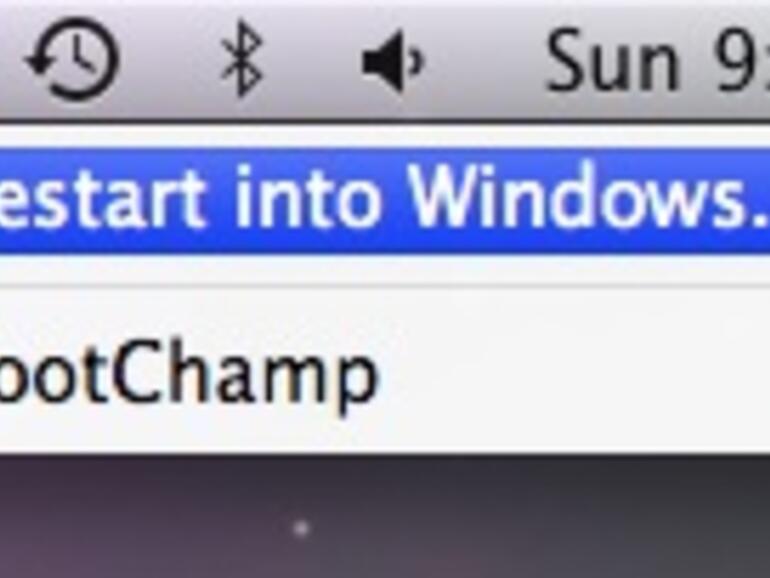

Diskutiere mit!
Hier kannst du den Artikel "Schneller zwischen Boot-Systemen wechseln" kommentieren. Melde dich einfach mit deinem maclife.de-Account an oder fülle die unten stehenden Felder aus.
...nicht vergessen, dass man einen einzelnen Restart ins andere System durch Gedrückthalten der "alt"-Taste beim Booten hinbekommt. Wenn es nicht tatsächlich für längere Zeit umgestellt sein muss ist das wohl die einfachste Variante.
Bei mir kommt da nur eine Fehlermeldung daß keine Windowsinstallation gefunden werden kann. Habe eine ganz normale BootCamp-Partition mit XP Prof. Seltsam ;-)
Muss man nicht erst das Terminal benutzen, um es zu Aktivieren ?
Na ja, nur, es kennt sich nicht jeder mit dem Terminal aus :-)
SO, hab s mal per Terminal eingegeben besser gesagt Text kopiert.
Alles toll, noch sieht man das Programm in der oberen Leiste :-)
Nach dem Befehl in Windows Starten möchte das Progi das Admin Passwort, OK hab ich ihm gegeben :-)
Wooow geht ja wirklich :-) Na ja, wie schon vorher hier angesprochen, gibt es die Alt Taste :-)
Denn ein Neustart, braucht BootChamp auch, nur dass man bei diesem Programm nicht die Alt Taste benutzen muss.
Wer Muskelkater in den Fingern hat, der mag diese Progi.
Noch was, nach einen Neustart in Mac Os X, ist das Programm auf einmal nicht mehr in der oberen Leiste :-)
Na ja, da bleibe ich lieber bei der Alt Taste :-)